God Mode v systéme Windows 11 je ako mať hlavný kľúč od tajnej riadiacej miestnosti plnej gombíkov, číselníkov a prepínačov. Nie je to o autorite, ale poskytuje vám centralizované centrum na prístup k najvýkonnejším funkciám a nastaveniam systému Windows. Poďme preskúmať tento skrytý klenot a naučte sa, ako aktivovať a používať God Mode v systéme Windows 11.
Čo je režim Boha v systéme Windows 11?
God Mode, skrytý atribút v systéme Windows, ponúka jedinečné rozhranie na prístup k množstvu systémových nastavení, položiek ovládacieho panela a správcovských nástrojov. V podstate funguje ako komplexné centrum, ktoré slúži ako jednotné kontaktné miesto pre všetky vylepšenia a úpravy, ktoré by ste mohli chcieť implementovať do svojho systému.
Prečo používať režim Boha?
Používanie režimu God v systéme Windows 11 môže byť výkonným nástrojom pre pokročilých používateľov, profesionálov v oblasti IT alebo technologických nadšencov, ktorí hľadajú podrobnejšiu kontrolu nad svojimi systémami. God Mode poskytuje centralizované umiestnenie, ktoré zjednocuje rôzne systémové nastavenia, ovládacie panely a možnosti konfigurácie na jednom mieste. To môže ušetriť čas a uľahčiť navigáciu v nespočetnom množstve nastavení dostupných v systéme Windows.
Je to ako mať hlavný kľúč k najzložitejším nastaveniam počítača, ktorý vám umožní vyladiť a doladiť aspekty, ktoré by inak mohli byť skryté alebo ťažšie dostupné. Je však potrebné poznamenať, že God Mode nie je pre slabých, pretože nesprávne úpravy môžu viesť k nestabilite systému. Preto ho najlepšie využijú tí, ktorí dobre rozumejú vnútornému fungovaniu systému Windows.
- Centralizovaný prístup: Už žiadne hľadanie konkrétnych nastavení v ponukách.
- Výkonný užívateľsky prívetivý: Ak sa radi hráte so svojím systémom, God Mode vám dáva všetko na dosah.
- Prispôsobenie: Jednoducho si prispôsobte svoje prostredie Windows podľa svojich predstáv.
Ako používať režim Boha v systéme Windows 11
Vylúčenie zodpovednosti: Táto príručka slúži len na informačné a vzdelávacie účely. Autor a tento blog nezodpovedajú za žiadne nepriaznivé účinky vyplývajúce z použitia tu uvedených informácií. Ak si nie ste istí vykonaním zmien vo vašom systéme, vždy sa poraďte s kvalifikovaným odborníkom alebo požiadajte o radu odborníka.
: Týmto sa vytvorí nový priečinok na pracovnej ploche.
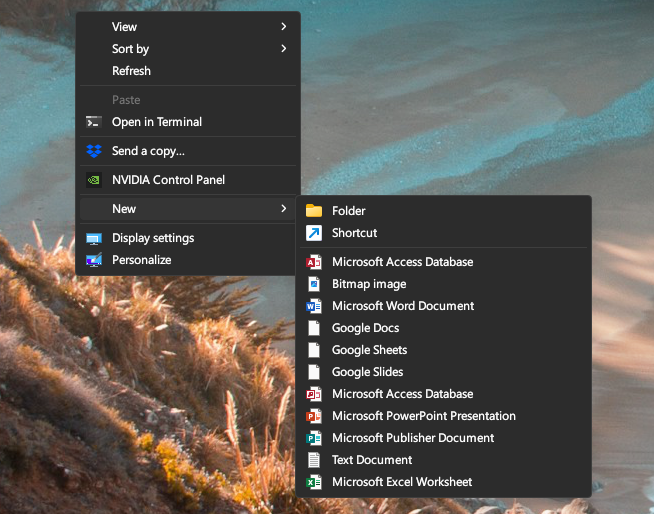
-
Premenujte priečinok: Kliknite pravým tlačidlom myši na priečinok a vyberte možnosť Premenovať. Prilepte nasledujúci názov:
- GodMode.{ED7BA470-8E54-465E-825C-99712043E01C}
-
Potvrďte premenovanie: Stlačte kláves Enter. Ikona priečinka by sa mala zmeniť a teraz je to vaša brána do režimu Boha.
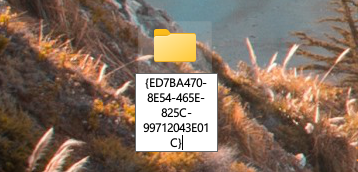
Krok 3: Preskúmajte God Mode
-
Dvakrát kliknite na ikonu režimu Boha: Otvorí sa okno režimu Boha.
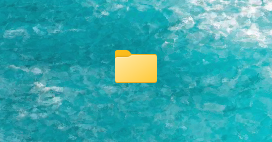
-
Prehľadávať kategórie: Zobrazia sa rôzne kategórie, ako sú nástroje na správu, automatické prehrávanie, zálohovanie a obnovenie a ďalšie.
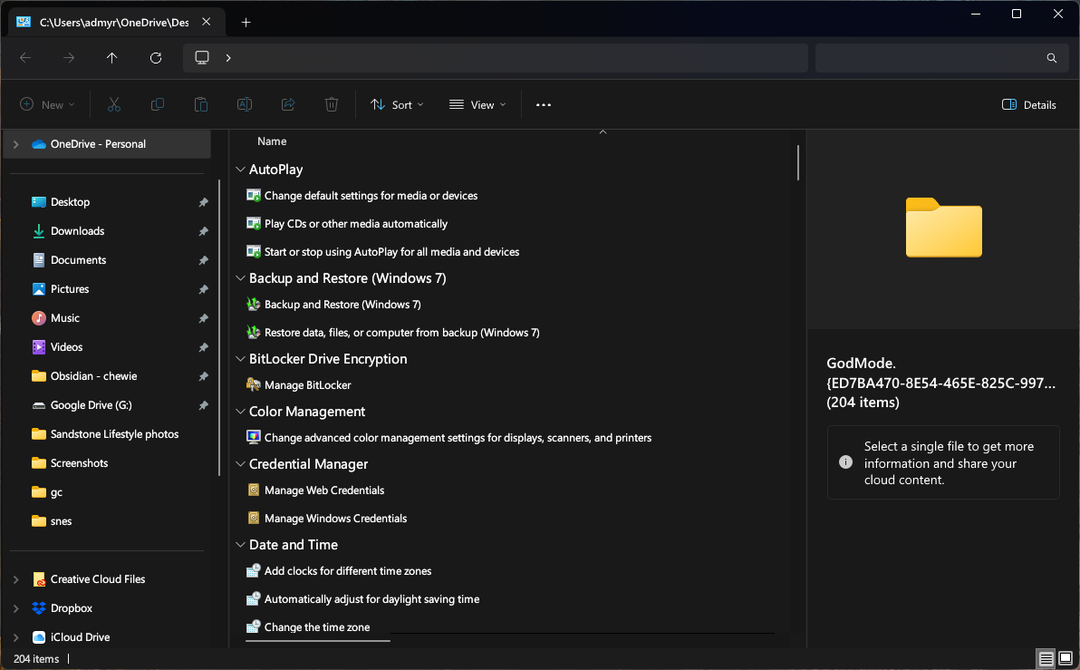
- Prístup k špecifickým nastaveniam: Kliknutím na ľubovoľnú kategóriu získate prístup ku konkrétnym nastaveniam a nástrojom.
Tipy a varovania
- Kompatibilita: God Mode funguje na rôznych verziách Windowsu vrátane Windowsu 11, ale vždy je dobré zabezpečiť, aby bol váš systém aktuálny.
- Používajte opatrne: Hoci je režim God Mode výkonný, vykonávanie zmien, ktoré by mohli ovplyvniť stabilitu systému, je jednoduché. Vždy postupujte opatrne a pred zmenou nastavenia sa uistite, že viete, čo robí.
- Prispôsobenie: Odkazy na konkrétne nastavenia môžete vytvoriť tak, že na ne kliknete pravým tlačidlom myši v režime Boha a vyberiete možnosť „Vytvoriť skratku“.
Pokročilý režim používania Boha
Prispôsobenie Božieho režimu
- Premenujte priečinok God Mode: Priečinok God Mode môžete premenovať na čokoľvek chcete, pokiaľ rozšírenie zostane rovnaké. Napríklad „MyControlPanel.{ED7BA470-8E54-465E-825C-99712043E01C}“ stále otvorí God Mode.
- Presuňte priečinok God Mode: Ak nechcete mať zložku God Mode na pracovnej ploche, môžete ju presunúť na iné miesto; môžete ho napríklad umiestniť do priečinka Dokumenty.
Skúmanie špecifických kategórií
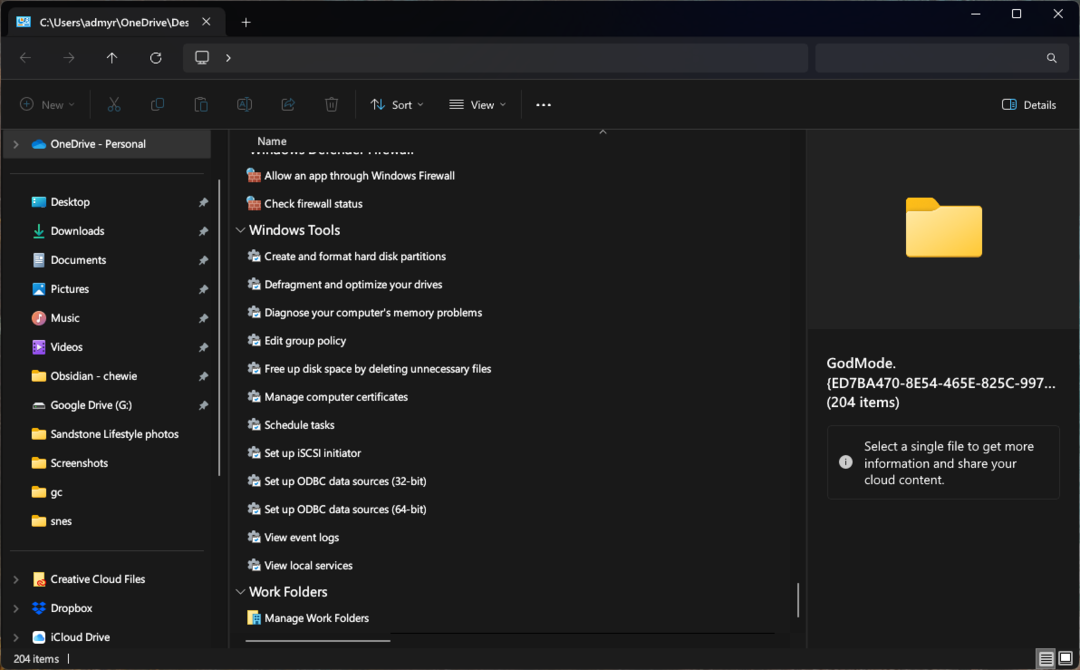
Tu je bližší pohľad na niektoré kategórie, ktoré nájdete v režime Boha:
- Administratívne nástroje: Prístup k nástrojom ako Správa počítača, Čistenie disku a Plánovač úloh.
- Nastavenia dátumu a času: Upravte dátum, čas a časové pásmo vášho systému.
- Správca zariadení: Spravujte všetky pripojené zariadenia, aktualizujte ovládače a odstraňovajte problémy.
- Centrum sietí a zdielania: Ovládajte svoje sieťové pripojenia, nastavenia zdieľania a riešte problémy so sieťou.
- Možnosti napájania: Prispôsobte si plány napájania, upravte nastavenia spánku a spravujte spotrebu batérie.
Riešenie problémov s Božím režimom
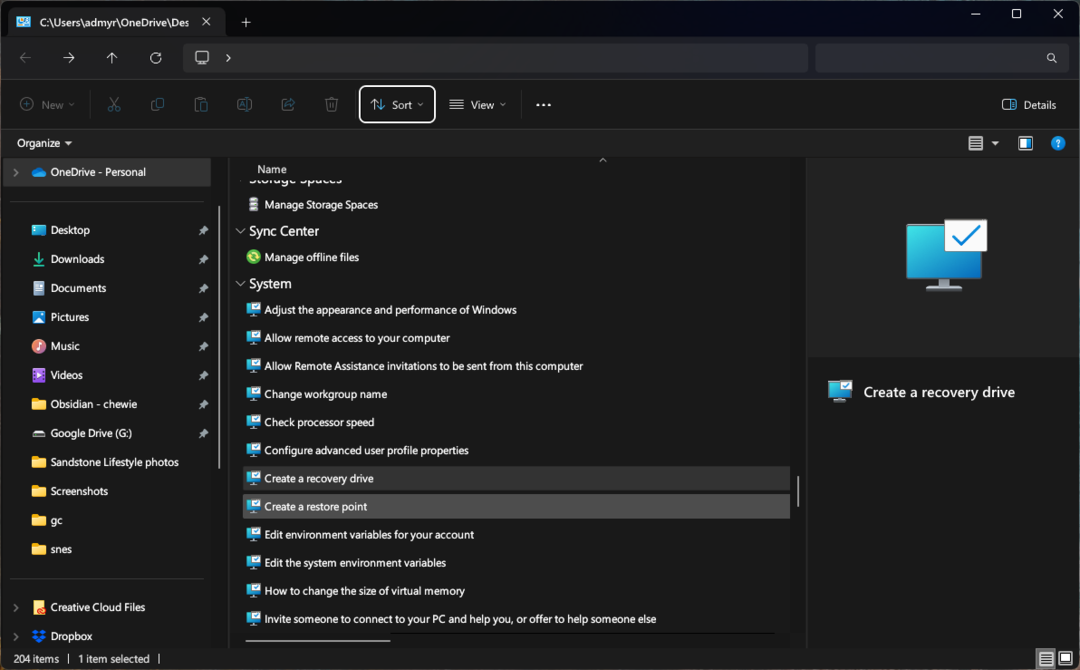
God Mode môže byť užitočným nástrojom na riešenie rôznych systémových problémov:
- Obnovenie systému: Ak sa vyskytnú problémy, otvorte Obnovenie systému a vráťte systém do predchádzajúceho stavu.
- Možnosti obnovenia: Nájdite rôzne nástroje na obnovenie na opravu problémov so spustením alebo resetovanie počítača.
- Poradca pri riešení problémov so službou Windows Update: Spustite tento nástroj na odstránenie problémov, ktoré bránia správnemu fungovaniu služby Windows Update.
Deaktivácia režimu Boha
Ak už nechcete používať režim God, môžete priečinok odstrániť. Toto neovplyvní žiadne nastavenia, ktoré ste zmenili v rámci God Mode.
Záver
God Mode v systéme Windows 11 je ako skrytá truhlica s pokladom pre technologických nadšencov, skúsených používateľov a každého, kto má rád kontrolu nad svojim systémom. God Mode vám dáva všetko na dosah ruky, od jednoduchých vylepšení až po pokročilé konfigurácie.
Pamätajte, že s veľkou mocou prichádza aj veľká zodpovednosť. Okrem toho majte vždy na pamäti zmeny, ktoré vykonáte, a ak si nie ste istí konkrétnym nastavením, neváhajte sa obrátiť na online zdroje alebo rady odborníkov.